パソコンで楽しくstand.fm!BlueStacksを使った始め方ガイド
スマホだけじゃなく、パソコンから「stand.fm」で音声配信を楽しむ方法をやさしくお伝えします。
特別な機材は使わず、無料でできるので、パソコンで配信したいあなたにぴったり!
目次
パソコンでスタンドFMを利用するメリット
- 大画面で操作しやすく、複雑な編集やスクリプト作成が効率的になる
- キーボードで文字入力やコメント管理が楽にできる
- 高性能な外部マイクやオーディオ機器を接続して音質を向上できる
- ブラウザ版の操作は安定していて長時間配信に適している
- 電池切れの心配が少なく、安心して長時間ライブ配信ができる
- Androidエミュレーター(BlueStacks)を使えばスマホアプリ版と同様に録音やライブ配信も可能
パソコンでスタンドFMを利用するデメリット
- スマホに比べて手軽さが失われ、外出先ですぐに配信するのが難しい
- 初期設定やソフトウェアのインストールが必要で、初心者にはややハードルが高い場合がある
- パソコン自体の持ち運びに不便があり、気軽に配信できるスマホに比べて自由度が低い
- エミュレーターを使う場合、動作が重くなったり不安定になることがある
AndroidエミュレーターのBlueStacksって何?
BlueStacks(ブルースタックス)は、パソコンでスマホアプリを動かせる便利なソフトウェアです。
これを使うと、スマホ限定の stand.fm もパソコンから使えるようになるんです。ありがたいですよね。
さっそく始めてみよう!
1. まず、公式サイトからBlueStacksを無料ダウンロード&インストールします。
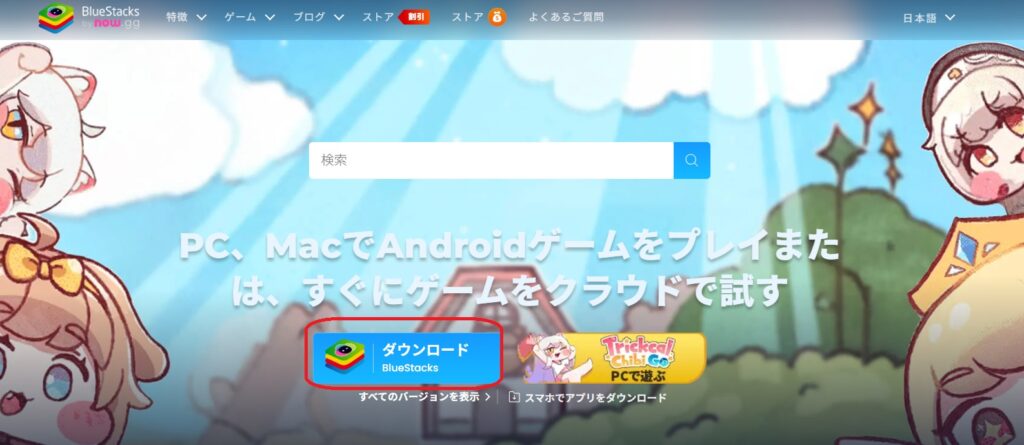
2. インストールが終わったら、BlueStacksを起動します。
3. Googleアカウントでログイン。これはスマホと同じですね。
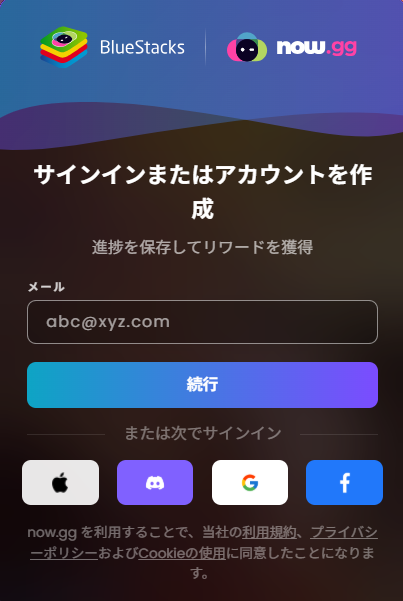
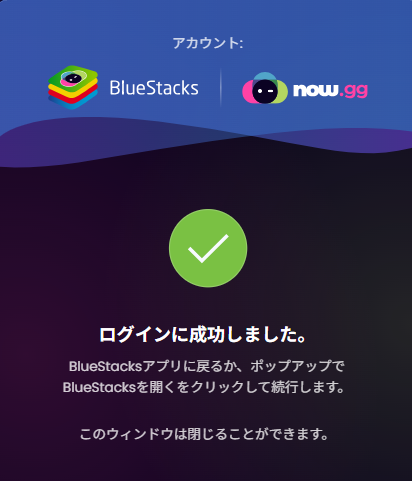
4. BlueStacksの中にあるGoogle Playストアを開いて、「stand.fm」を検索します。
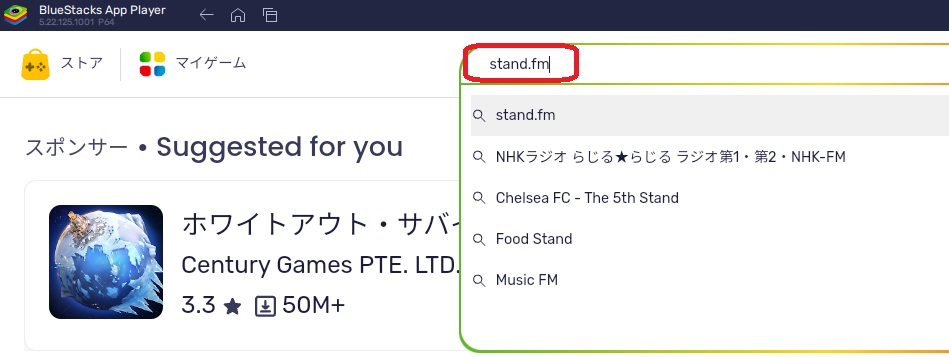
5. 見つけたらクリックします。
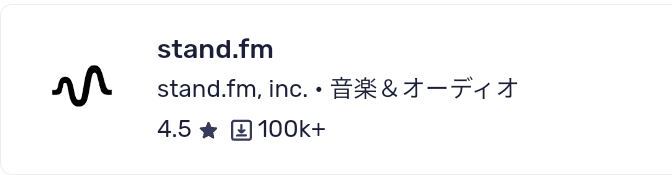
Google Playからインストールをクリックします。
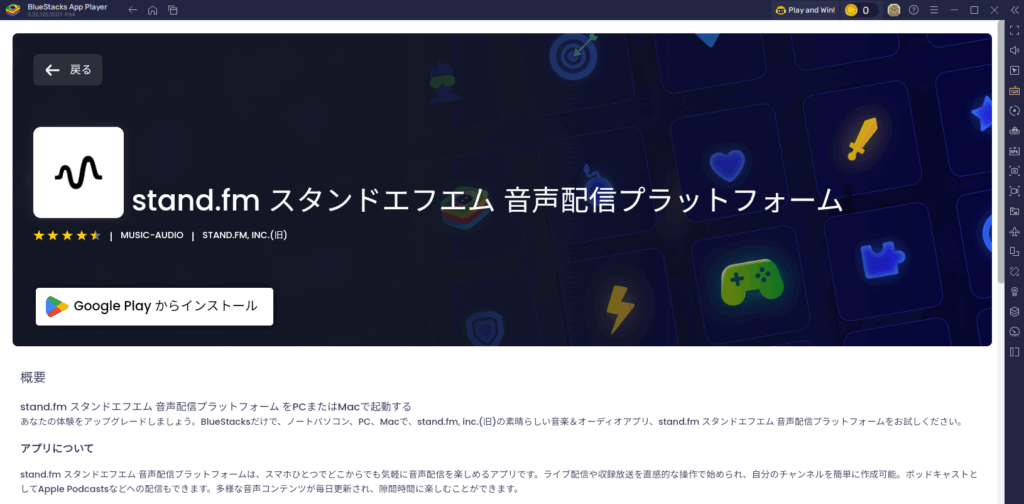
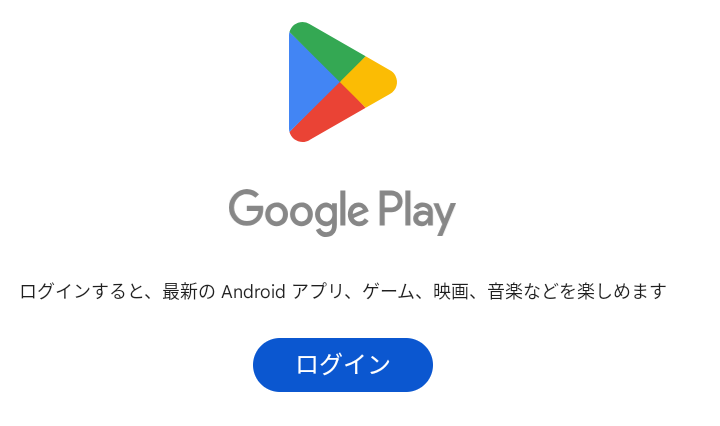
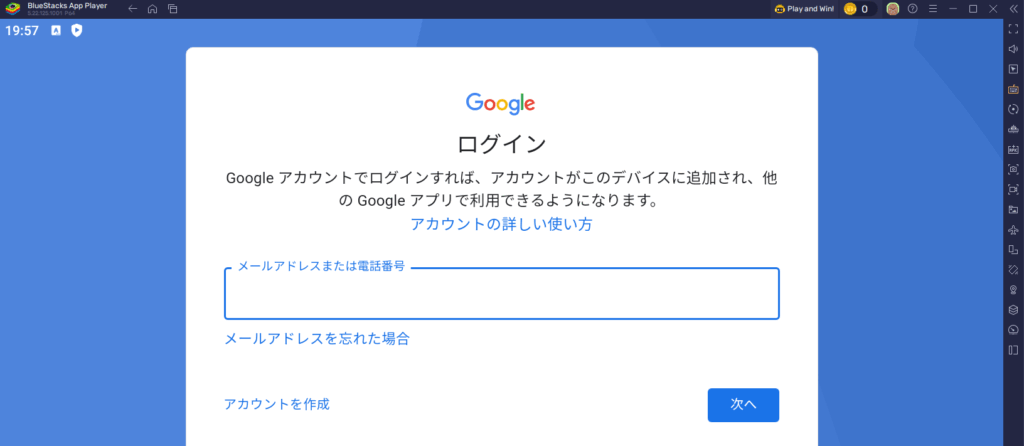
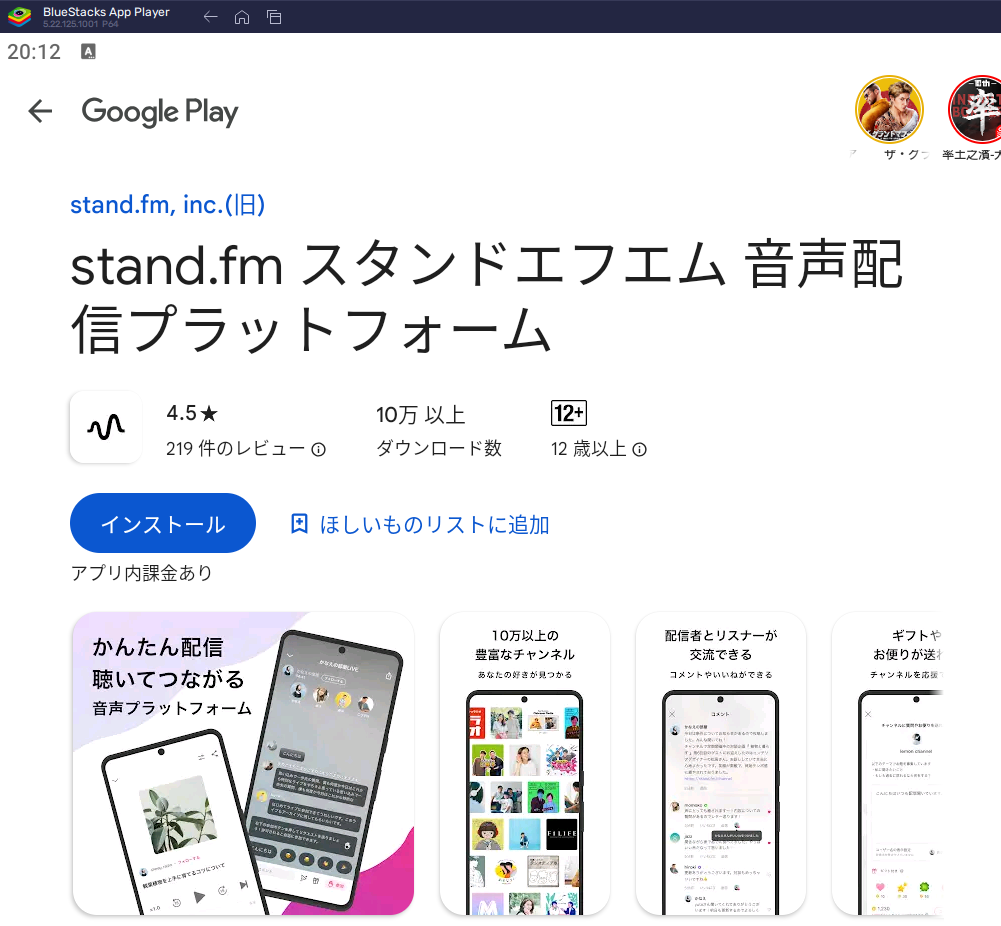
インストールをクリックすると、カードの追加を求められますが、課金しないので、スキップします。
インストールが完了すると、下記画面になるので「続行」をクリックすると、stand.fm アプリが立ち上がります。
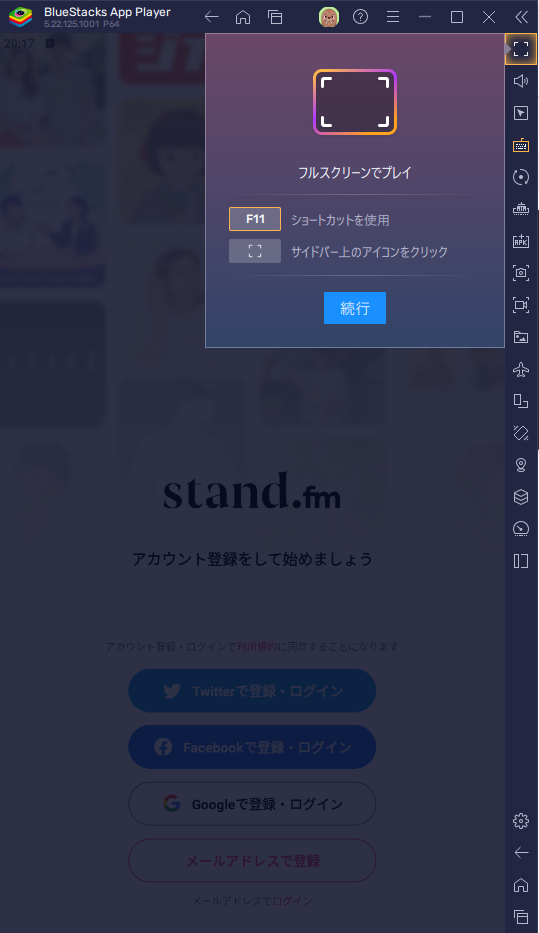
6. stand.fm アプリを立ち上げて、いつものようにログインしましょう。
7. マイクの使用許可を求められるので「許可」してください。
8. パソコンのマイクが使えるか確認して準備OK!
9. あとは収録したり、ライブ配信ボタンを押してスタート!
ちょっとしたポイント
- 配信する前にBlueStacksの設定画面でマイクの音量もチェックしておきましょう。
- もし音がうまく入らなかったら、パソコンのプライバシー設定でBlueStacksにマイクの許可があるか見てみてください。
- 回線が不安定な時はWi-Fiの近くや、有線接続にするとより快適です。
最後に…
パソコンで配信すると、大きなマイクやヘッドセットも使えて、声がクリアに聞こえるのが魅力。
「スマホの画面小さいよ〜」って方も安心して楽しめそうです。










